
Diese Software hält Ihre Treiber am Laufen und schützt Sie so vor gängigen Computerfehlern und Hardwarefehlern. Überprüfen Sie jetzt alle Ihre Treiber in 3 einfachen Schritten:
- DriverFix herunterladen (verifizierte Download-Datei).
- Klicken Scan starten um alle problematischen Treiber zu finden.
- Klicken Treiber aktualisieren um neue Versionen zu erhalten und Systemstörungen zu vermeiden.
- DriverFix wurde heruntergeladen von 0 Leser in diesem Monat.
Einschalten des Startsounds unter Windows 10, Windows 8.1
- Optimieren Sie Ihre Registrierung
- Aktivieren Sie den Startton in den Personalisierungseinstellungen
Das Aktivieren des Startsounds für Windows 10, Windows 8.1 kann eine sehr hilfreiche Sache sein. Nehmen wir zum Beispiel den Fall, dass Sie bei der Arbeit sind und 2 Windows 10, 8.1-PCs haben, an denen Sie arbeiten. Wenn Sie an einem PC mit Windows 10, 8.1 arbeiten und darauf warten, dass der andere startet, werden Sie durch das Hören des Starttons benachrichtigt, wenn der andere PC einsatzbereit ist.

Nach dem Upgrade von Windows 7 auf Windows 8.1 oder Windows 10 geht höchstwahrscheinlich der Startton verloren. Microsoft hat es auf den neuen Betriebssystemen Windows 10, 8.1 deaktiviert. Keine Sorge, Sie können es in Betrieb nehmen, indem Sie die folgenden Anweisungen befolgen.
Aktivieren Sie den Startton unter Windows 10, 8.1
1. Optimieren Sie Ihre Registrierung
- Halten Sie die „Windows“-Taste und die „R“-Taste gedrückt.
- Das Dialogfeld "Ausführen" wird geöffnet, geben Sie das Feld "regedit" ein und drücken Sie "Enter" auf der Tastatur.
- Das Fenster „Registry Editor“ sollte nun geöffnet sein.
- Klicken (Linksklick) auf „HKEY_CURRENT_USER“ auf der linken Seite des Fensters.
- Klicken Sie unter „HKEY_CURRENT_USER“ (Linksklick) auf „AppEvents“.
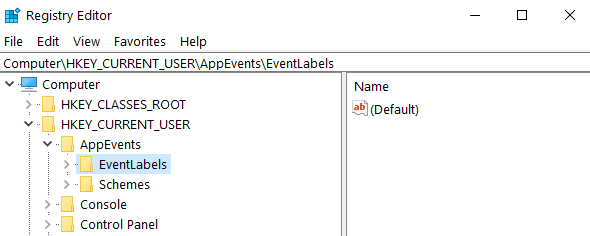
- Klicken Sie unter „AppEvents“ (Linksklick) auf „EventLabels“.
- Unter „EventLabels“ haben Sie Zugriff auf verschiedene Optionen zum Thema Sound unter Windows 8, 10.
- Suchen Sie unter „EventLabels“ nach „WindowsLogon“ und klicken Sie (linksklick) darauf.
- Suchen Sie im rechten Seitenbereich nach "ExcludeFromCPL".
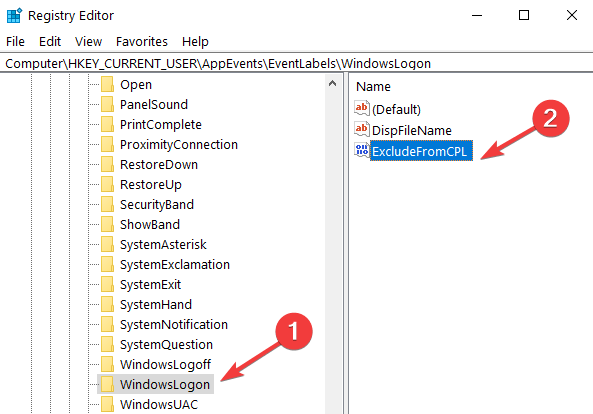
- Doppelklicken (Linksklick) auf „ExcludeFromCPL“ und ändern Sie den Wert im Feld ohne Anführungszeichen auf „0“ oder löschen Sie einfach, was Sie im Feld sehen.

- Sie können dasselbe tun, um andere Sounds zu aktivieren, die für Windows 8, Windows 10 spezifisch sind.
- Schließen Sie das Fenster des Registrierungseditors.
- Jetzt müssen Sie nur noch in der Systemsteuerung die Soundanwendung öffnen, die Sie dort haben, und Sie können den Windows-Anmeldesound anpassen.
- Starten Sie Ihren Windows 10, 8.1 PC neu und prüfen Sie, ob der Startsound für Sie funktioniert.
2. Aktivieren Sie den Startton in den Personalisierungseinstellungen
- Klicken Sie mit der rechten Maustaste auf Ihren Desktop > gehen Sie zu Personalisieren

- Navigieren Sie zu Sounds > suchen Sie Play Windows Startup

- Sie können den Windows-Startton aktivieren, indem Sie die Option "Windows-Startton abspielen" aktivieren. Sie können auch den Startsound anpassen und den gewünschten auswählen.
- Klicken Sie unten im Fenster auf „Übernehmen“.
- Starten Sie den PC neu und prüfen Sie, ob der Ton funktioniert.
Hier hast du es. Sie können jetzt in wenigen Schritten den Startsound auf Windows 10, 8.1-PCs aktivieren. Wenn Sie andere Ideen oder Vorschläge zu diesem Thema haben, teilen Sie uns dies in den Kommentaren unten mit.
VERWANDTE GESCHICHTEN ZUM ANSEHEN:
- FIX: Sound funktioniert nicht in Windows 10, 8.1
- Fix: Kein Ton von Cortana in Windows 10
- Fix: Windows 10-Computer verlieren den Ton nach dem Energiesparmodus


